介紹
歡迎來到 Rememberizer!本指南概述了如何創建自定義 OpenAI GPT,Demo GPT——一個展示 Rememberizer 如何提升您的 GPT 服務給用戶的練習。我們將涵蓋應用註冊和作為行動的無縫 Rememberizer 整合。然後,您的用戶將他們的內容來源整合成個性化的動態知識庫,以便與您的 GPT 互動。
*如果您計劃創建自己的 AI 應用程序,而不是使用自訂的 GPT,請查看本文的最後一節。
觀看快速示範視頻或按以下步驟指南進行:
需求
- 一個 OpenAI ChatGPT Plus 帳戶
- 一個或多個支持的知識存儲,例如 Slack、Dropbox 或 Google Drive,以便您可以作為用戶測試您的 GPT
帳戶設置及初步步驟
點擊以下連結,您將被導向我們的Rememberizer網站:
請提供要翻譯的內容。
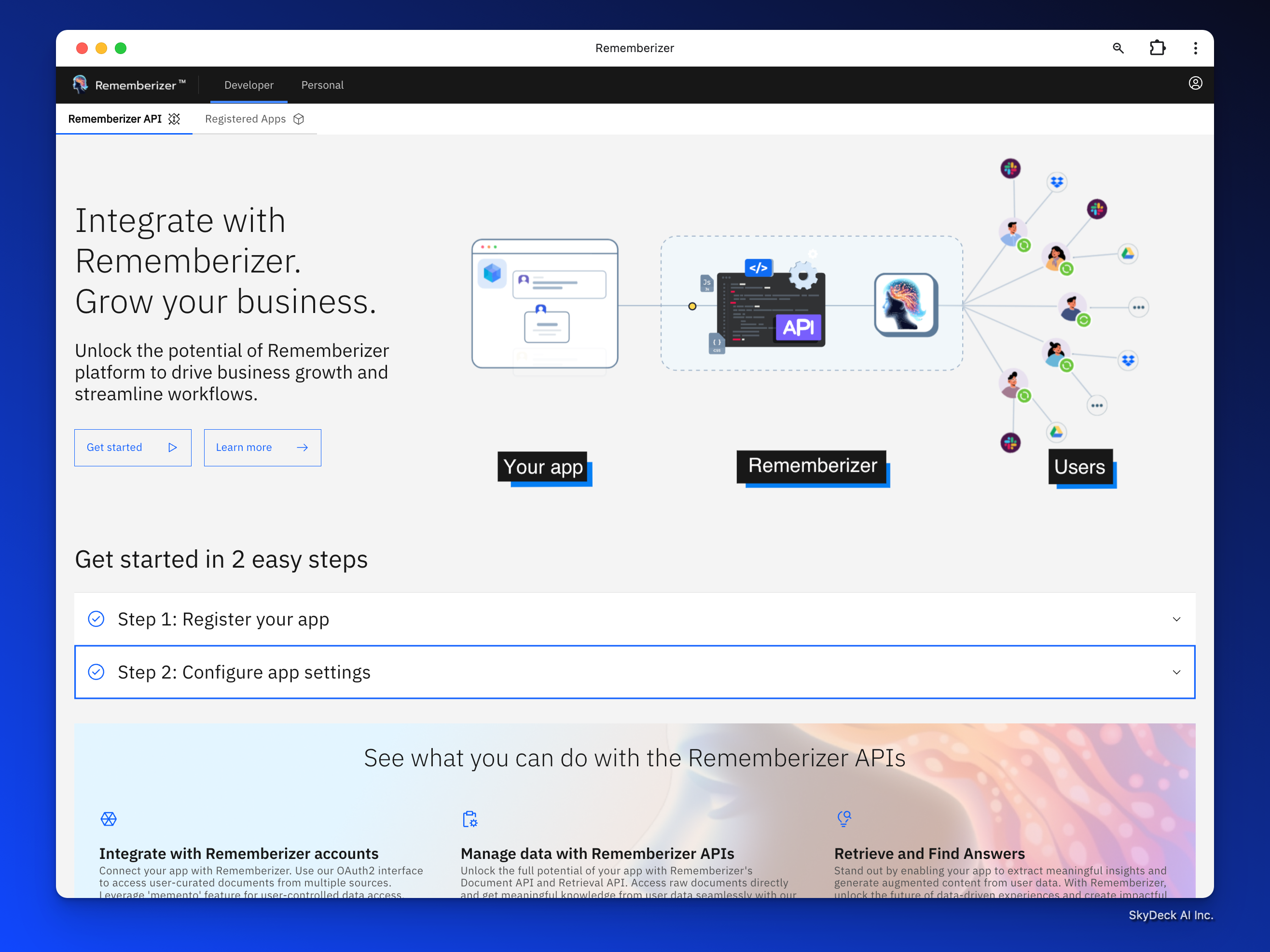
點擊開始,然後點擊註冊應用程式。在這個時候,您將被要求登錄或註冊。完成註冊。如果您看到登錄畫面,請點擊「註冊」選項,看起來像“沒有賬戶? 註冊”
請提供要翻譯的內容。
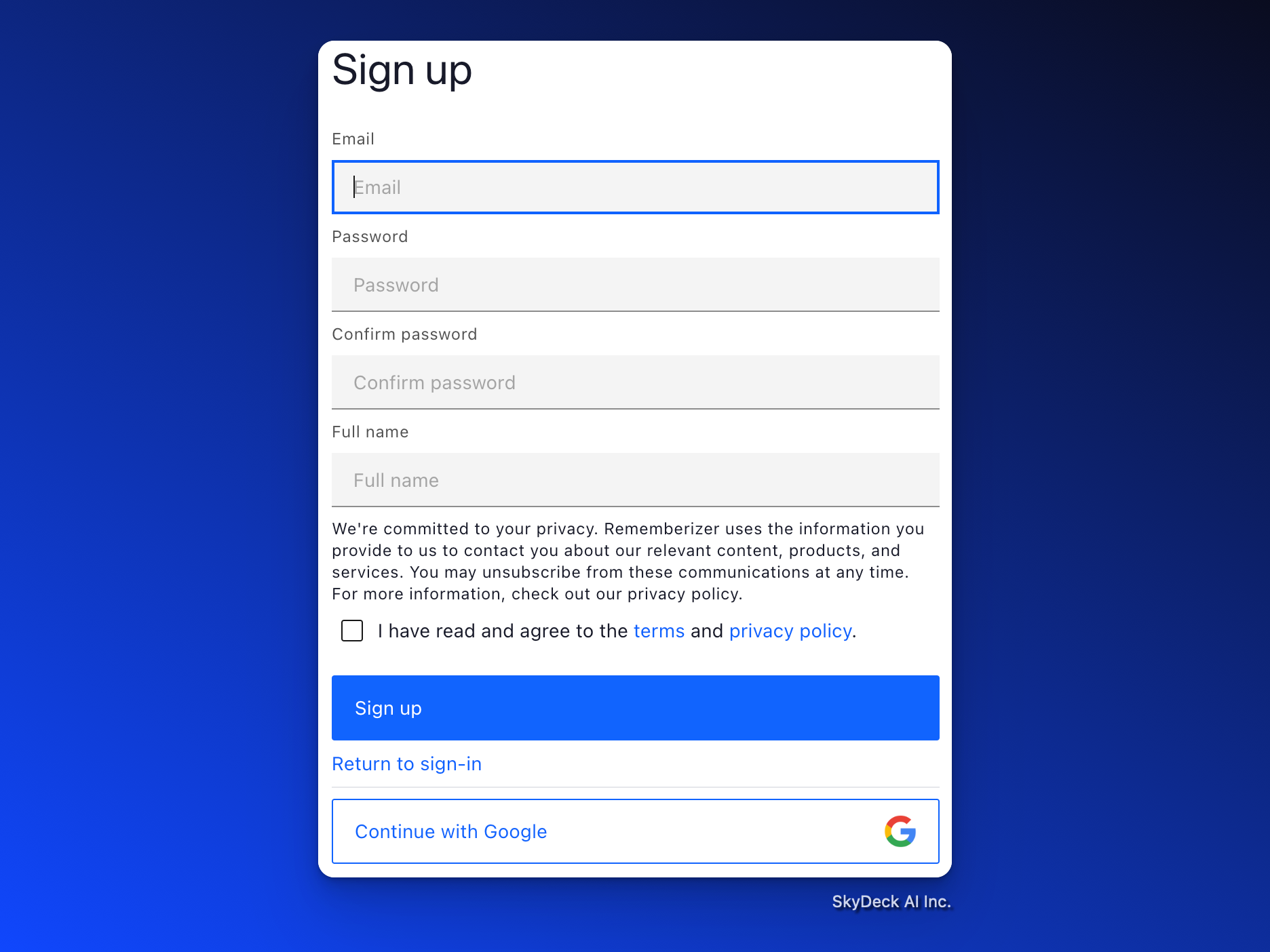
您將被要求在「註冊新應用程式」表格中填寫您的應用程式詳細資訊。
第 1 步:註冊您的應用程式
這需要在註冊新的應用程序(在這個例子中是 GPT)和創建 GPT 之間進行一些來回。
請提供要翻譯的內容。
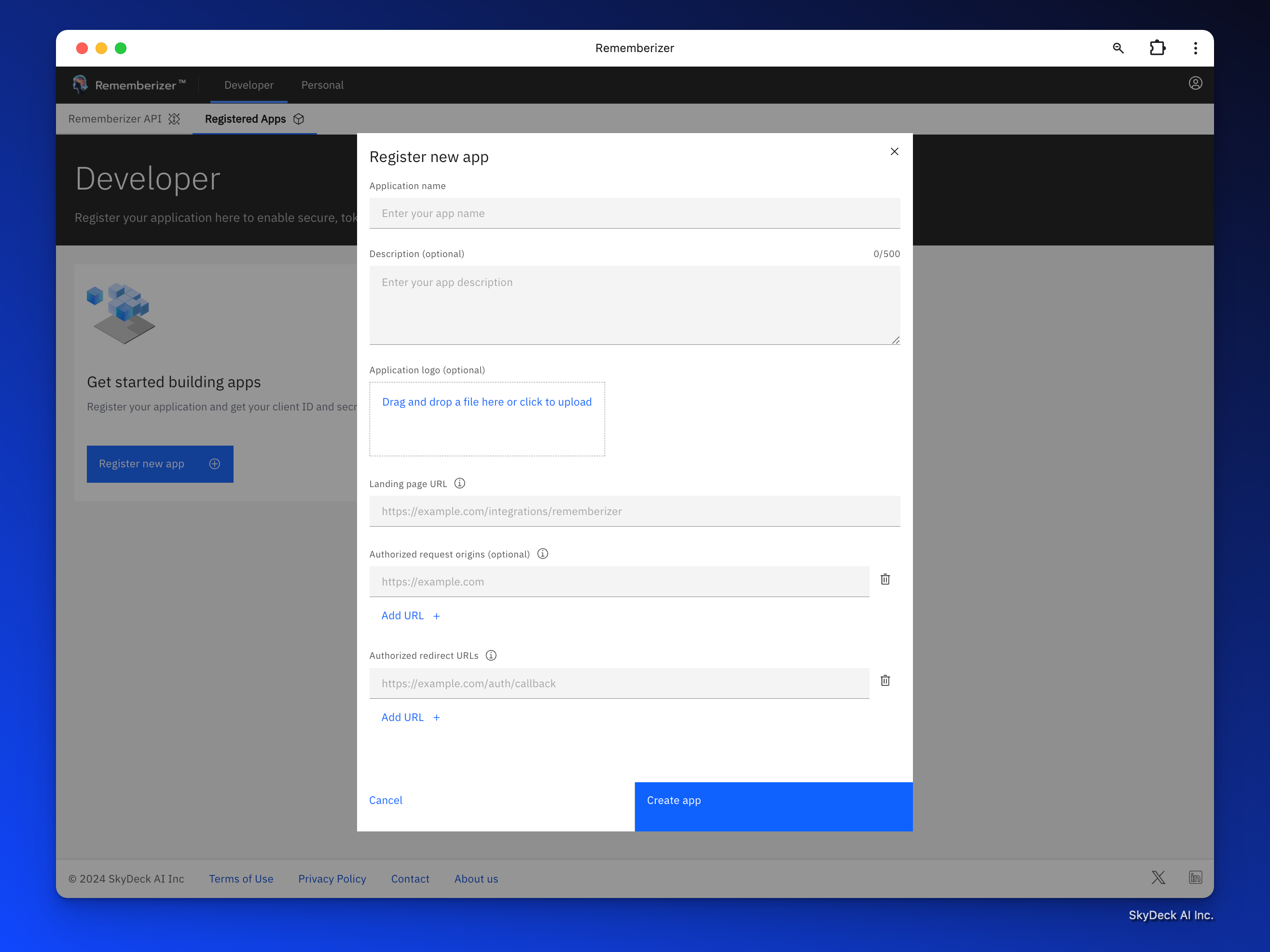
- "應用程式名稱,”輸入 GPT 名稱;我們將在示例中使用 Demo GPT。
- “登陸頁面 URL,” GPT 的 URL(我們在創建 GPT 後會獲得這個;暫時請添加 https://placeholder.com)
- "授權請求來源,” 輸入 Chat GPT 網站的域名。 https://chat.openai.com
- “授權重定向 URL” 是回調 URL (當我們創建 GPT 時會獲得此 URL;現在,請添加 https://placeholder.com)
- 點擊 "創建應用程式"。”
請提供要翻譯的內容。
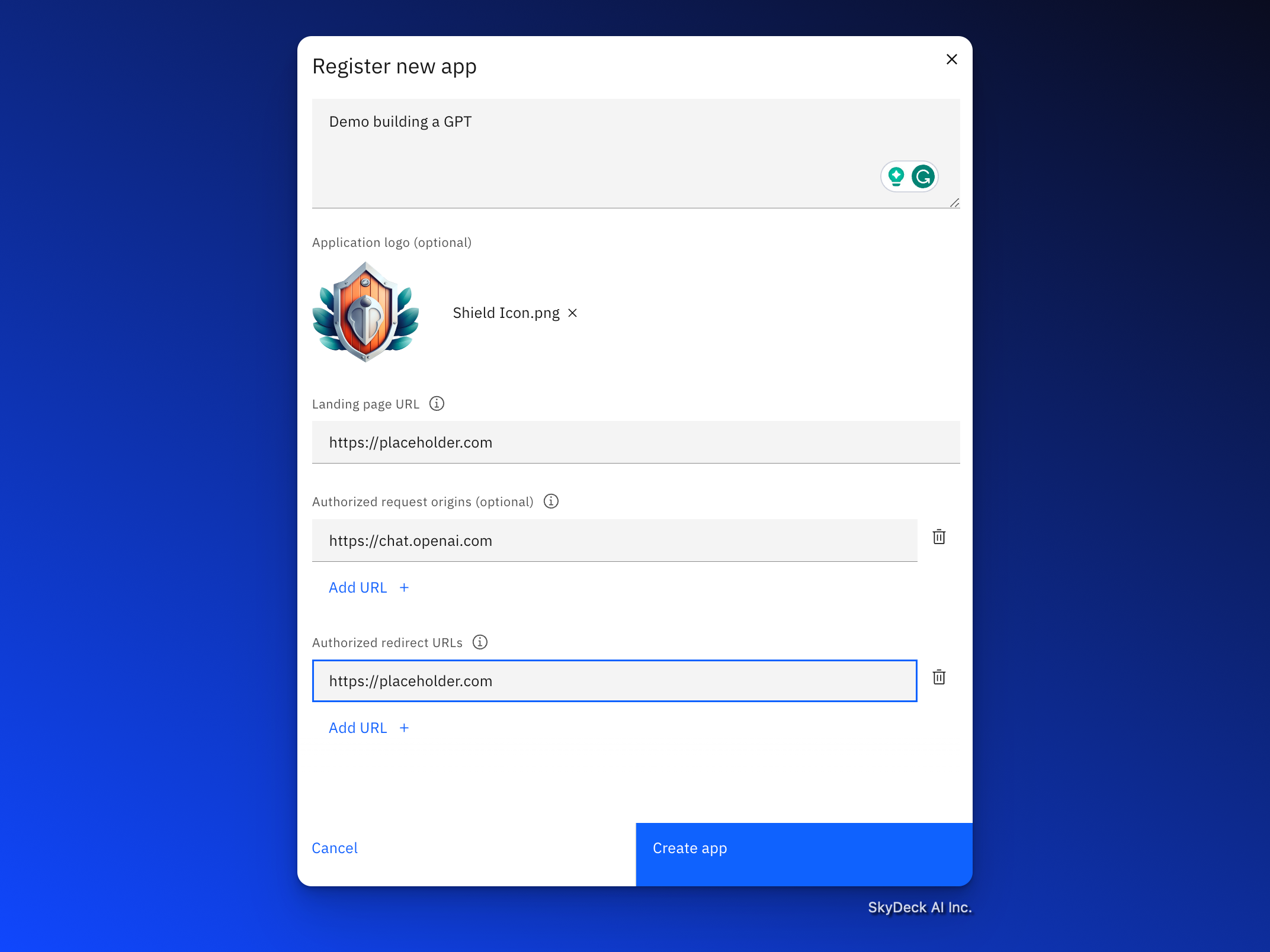
步驟 2:配置應用程式設置和憑證。
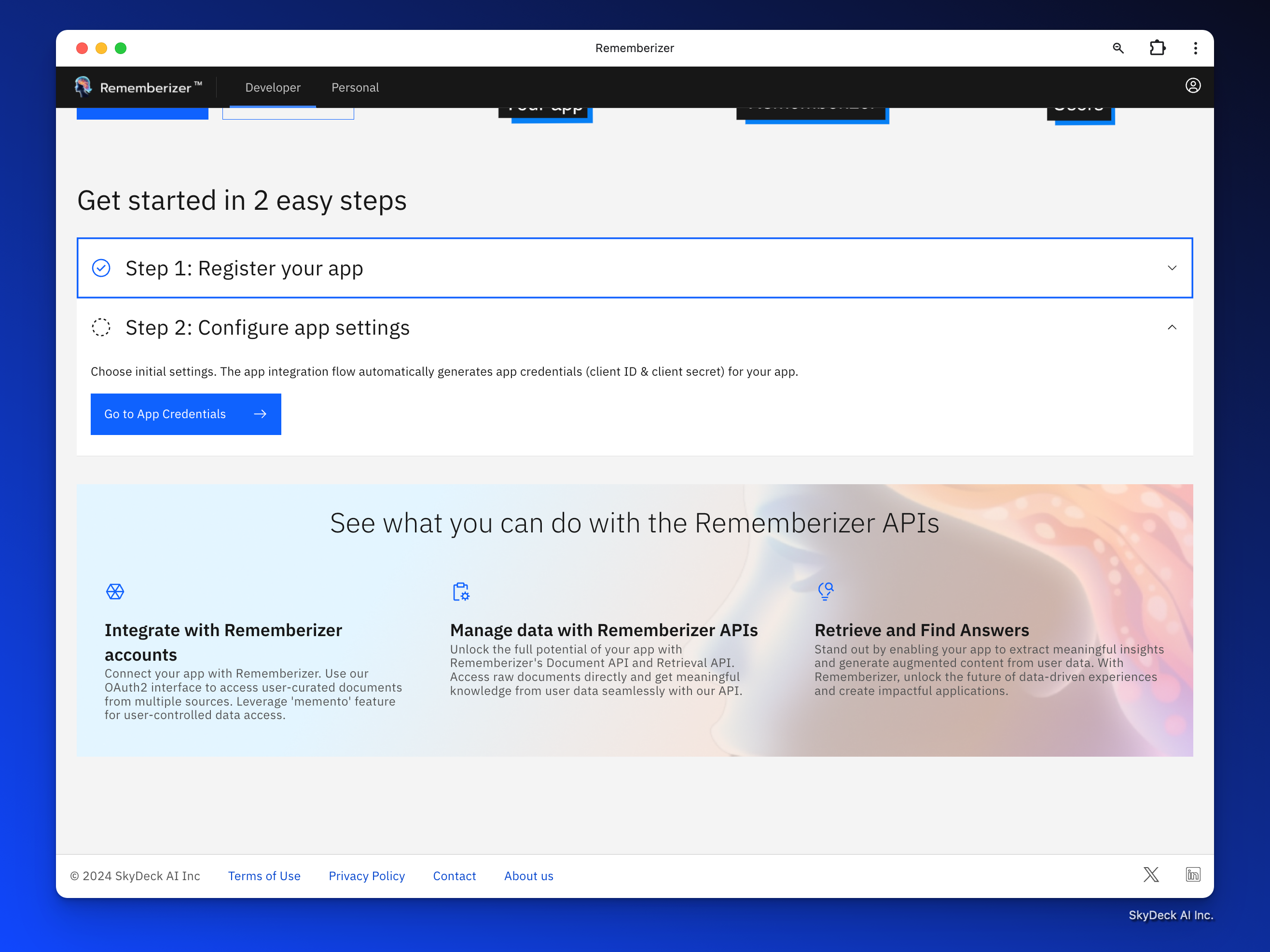
打開你最近創建的 Demo GPT 應用程式。
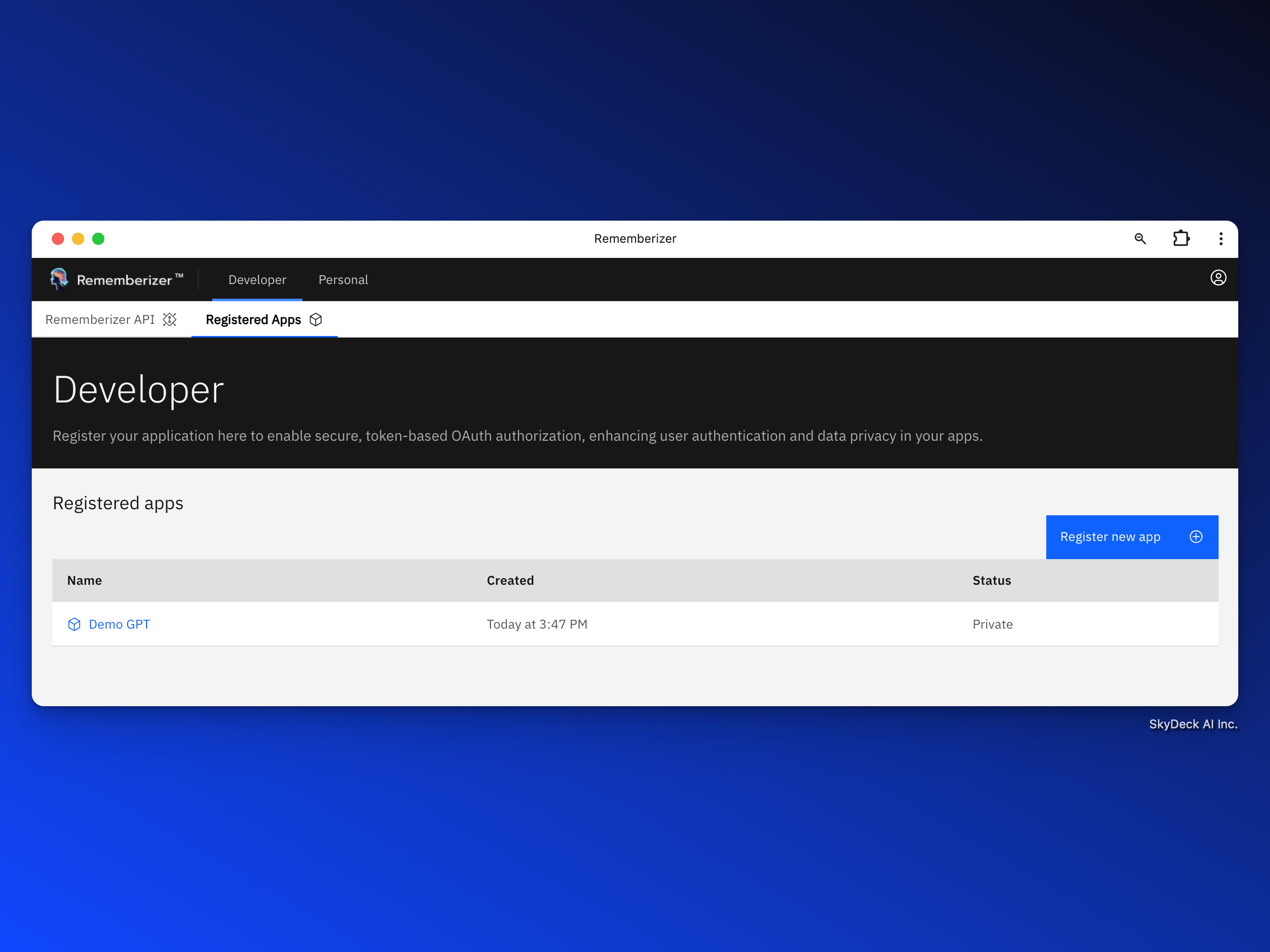
請注意應用程式憑證,因為我們需要在構建GPT時將它們複製過來。
請提供要翻譯的內容。
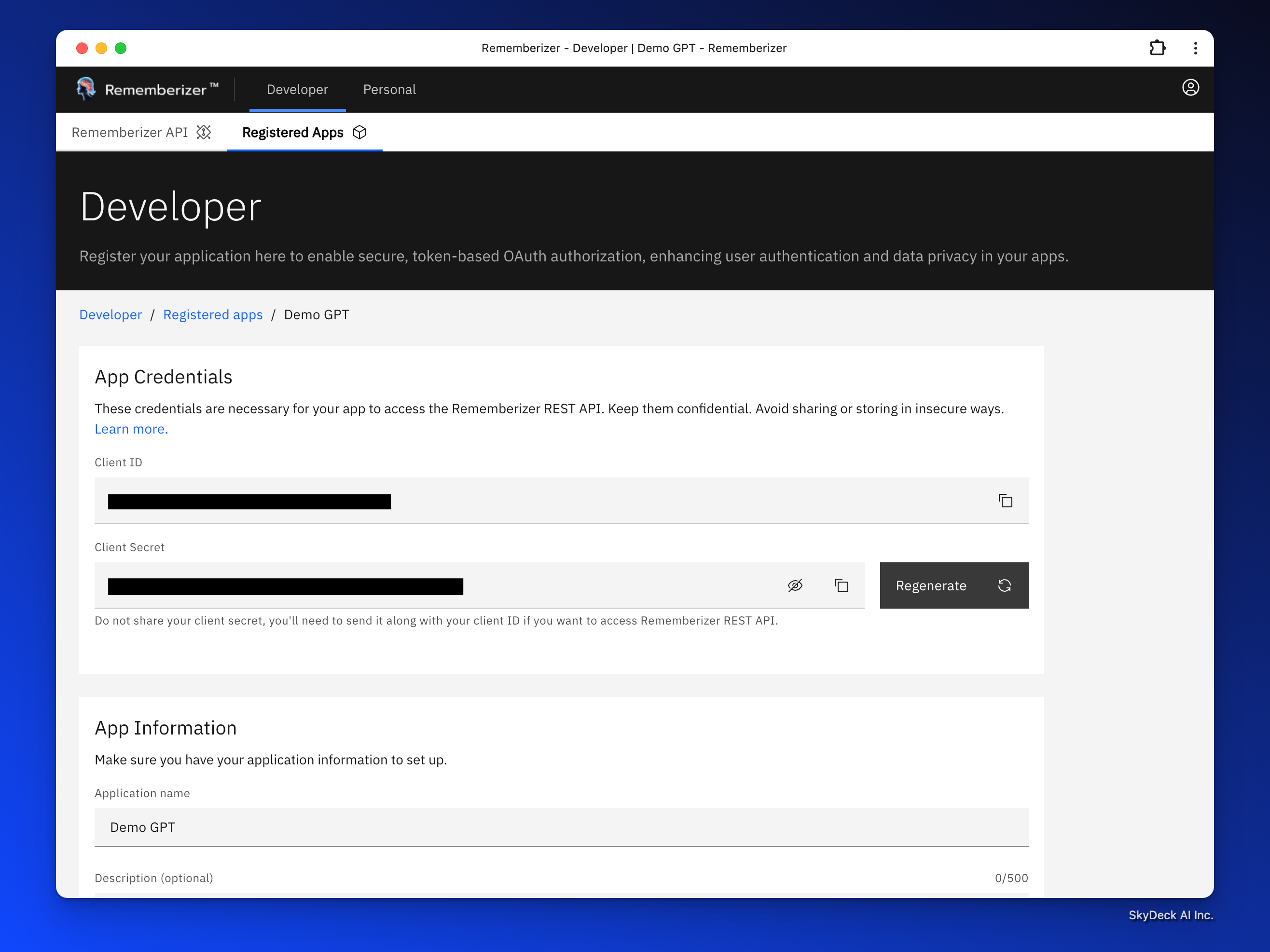
創建一個 GPT
您可以從在 ChatGPT UI 中創建一個 GPT開始。
GPT 配置
您可以隨意填寫資訊。這裡有一個您可以嘗試的基本範例:
創建 Rememberizer 動作
從 GPT 編輯器:
選擇 "配置" 向下捲動直到你看到 "創建新動作"
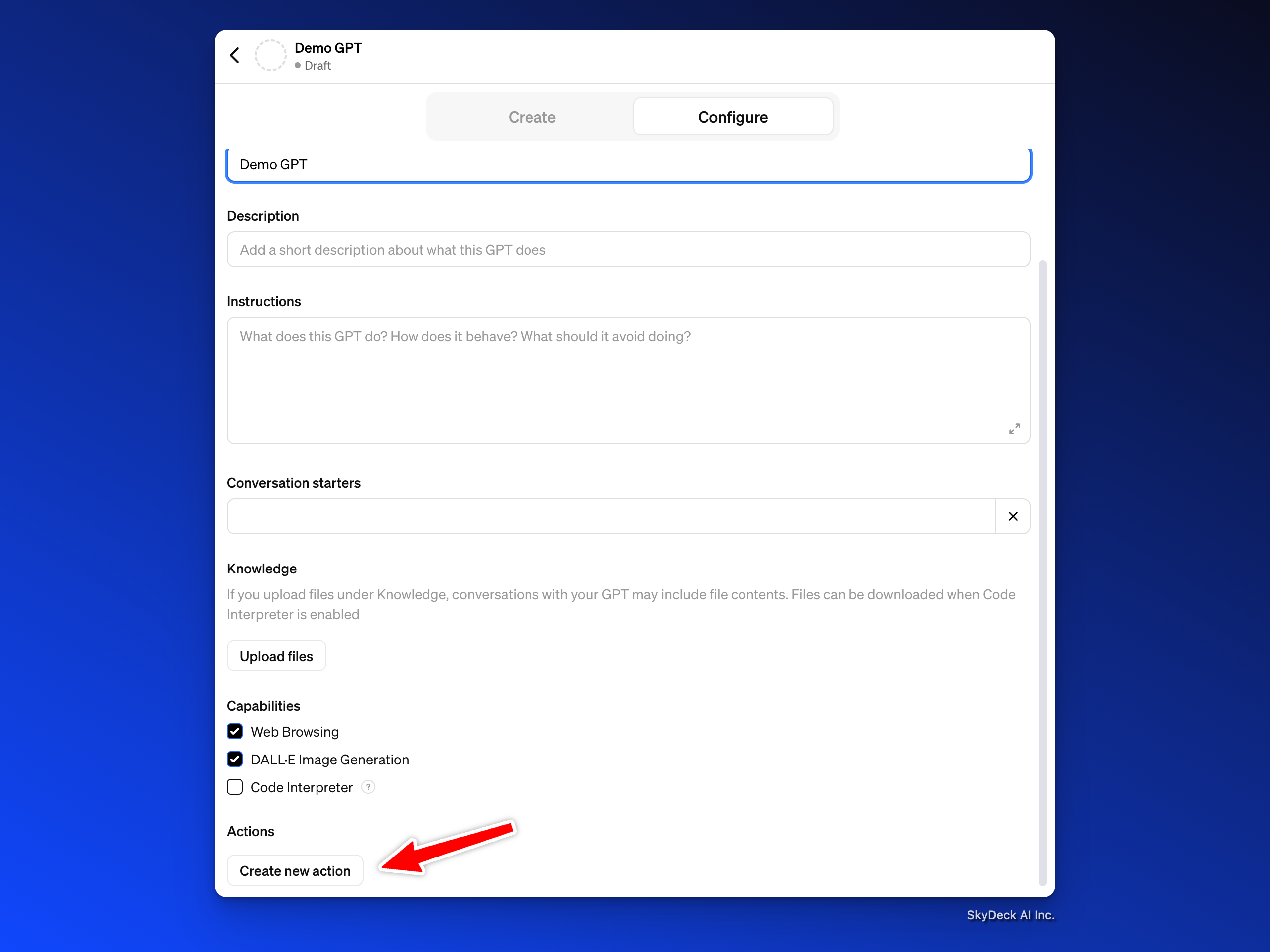
點擊認證旁邊的輪子,並將認證類型設置為 OAuth。
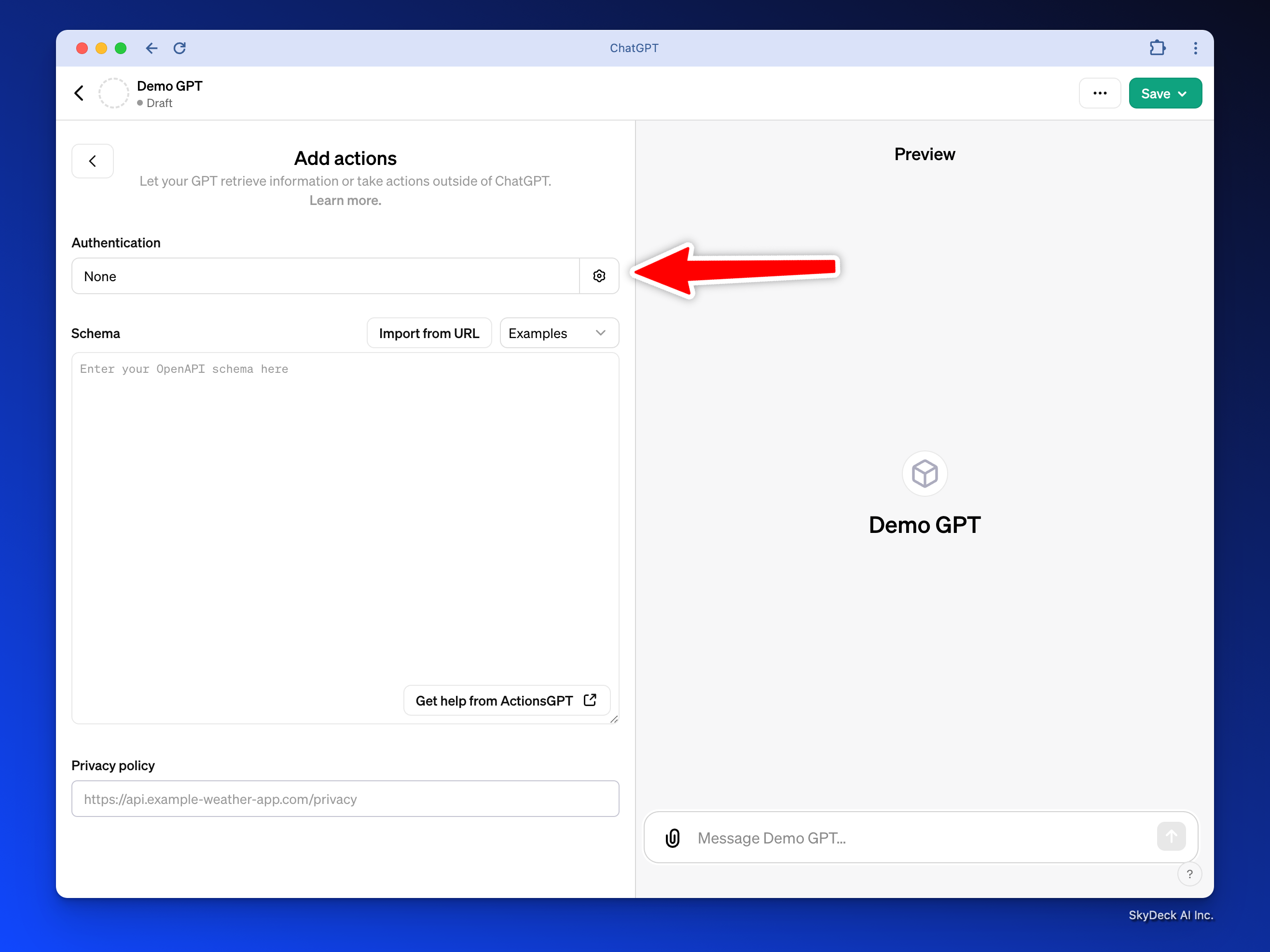
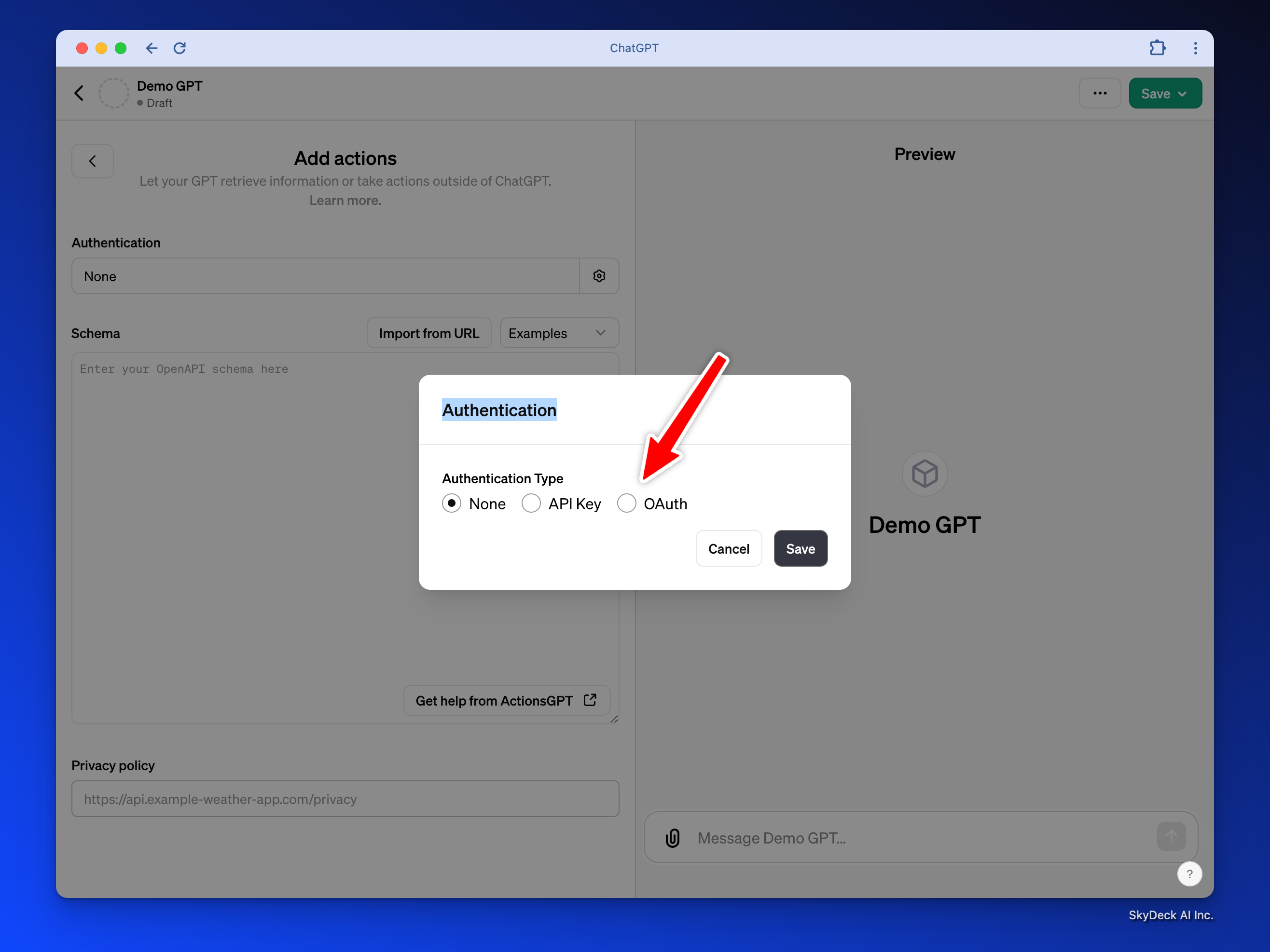
將
Client ID
和
Client Secret
從上面的 Rememberizer 應用程式憑證中粘貼進來:
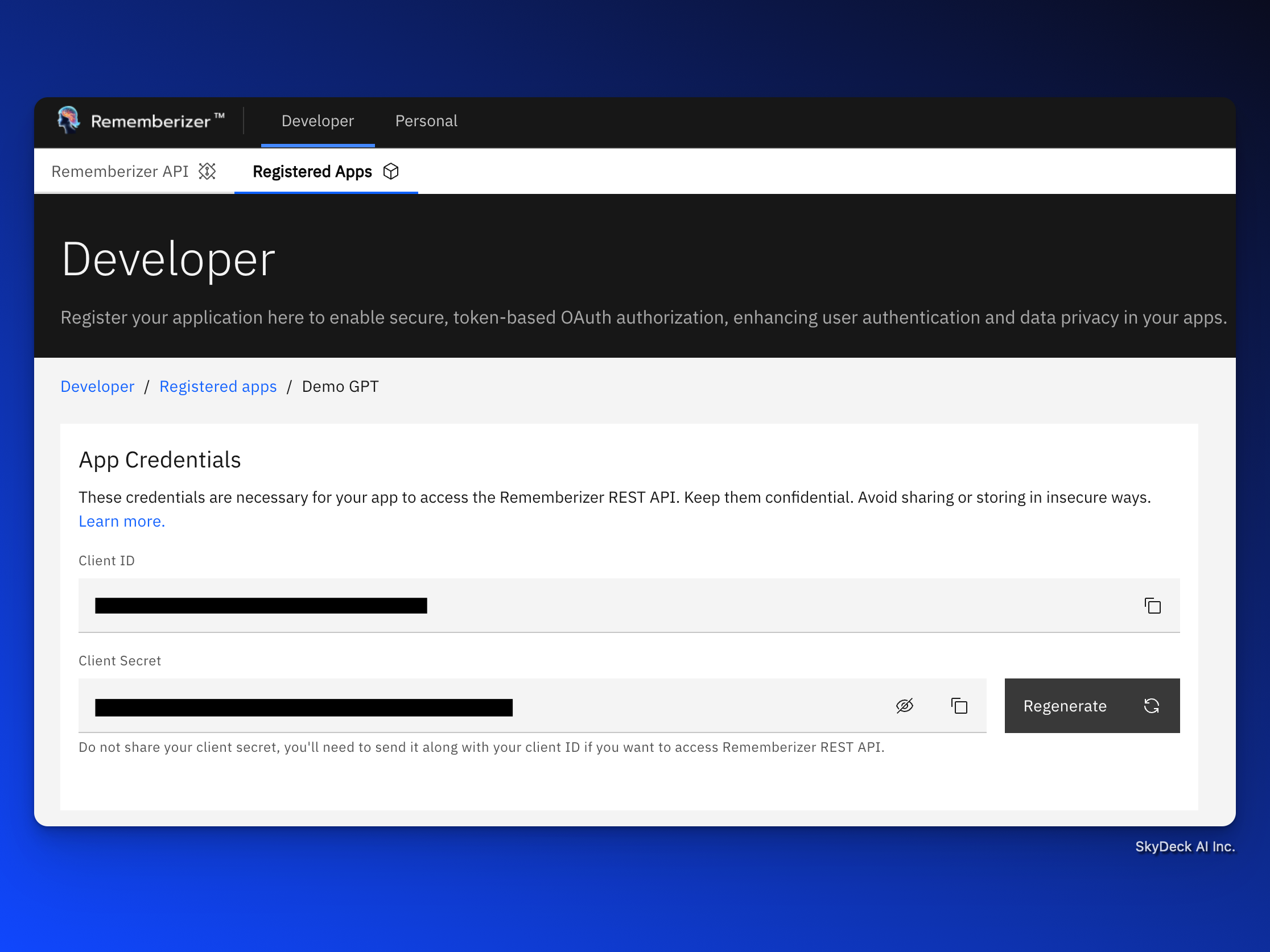
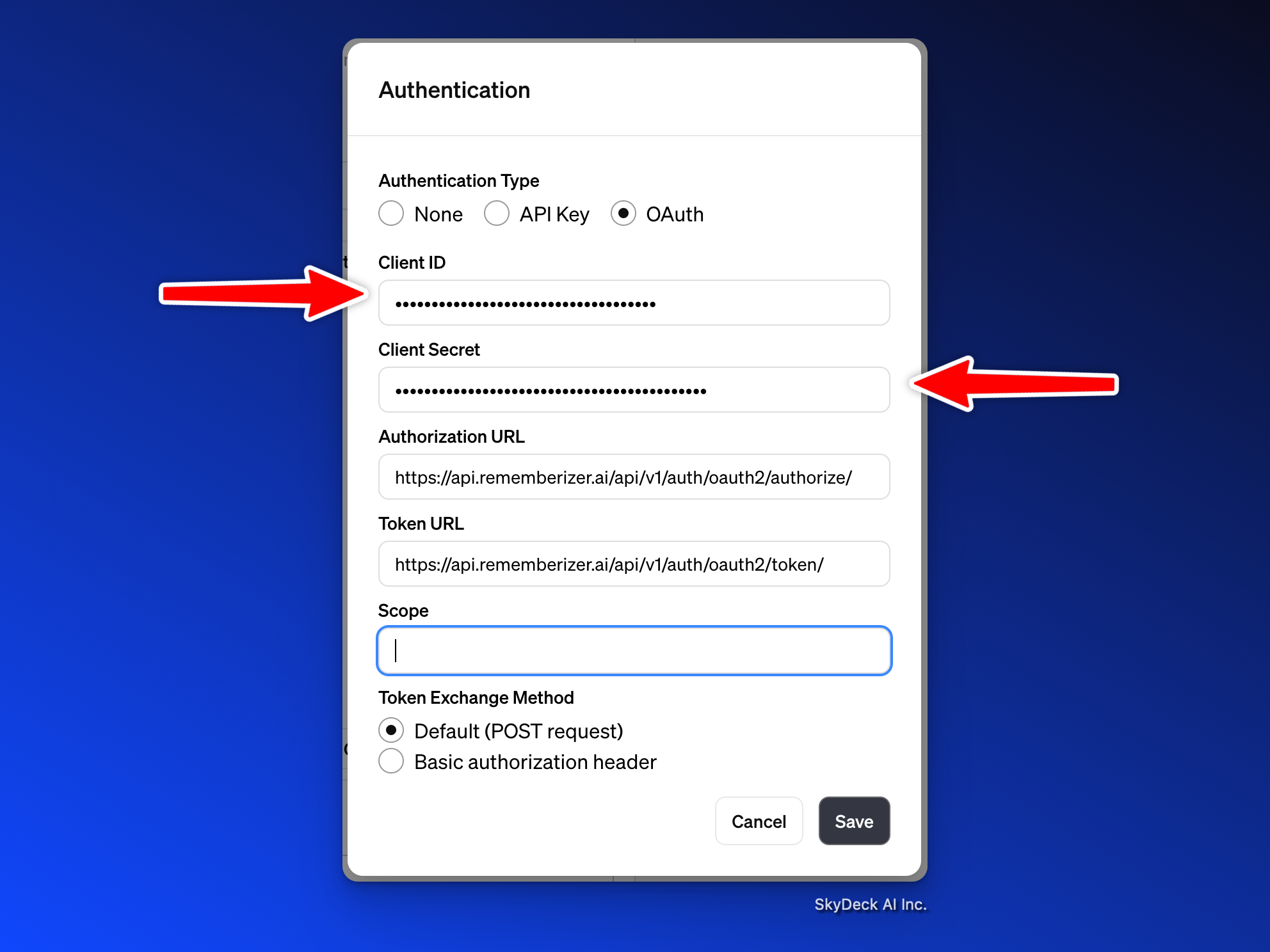
Authorization URL: https://api.rememberizer.ai/api/v1/auth/oauth2/authorize/
Token URL: https://api.rememberizer.ai/api/v1/auth/oauth2/token/
留下Scope空白。
點擊 保存。
填寫 GPT Schema 與 Rememberizer API
填入 Rememberizer 的 OpenAPI 規範。在以下鏈接中複製可擴展的第 4 項內容,並將其粘貼到 Schema 欄位中:
https://docs.rememberizer.ai/developer/creating-a-rememberizer-gpt#rememberizer_openapi.yaml
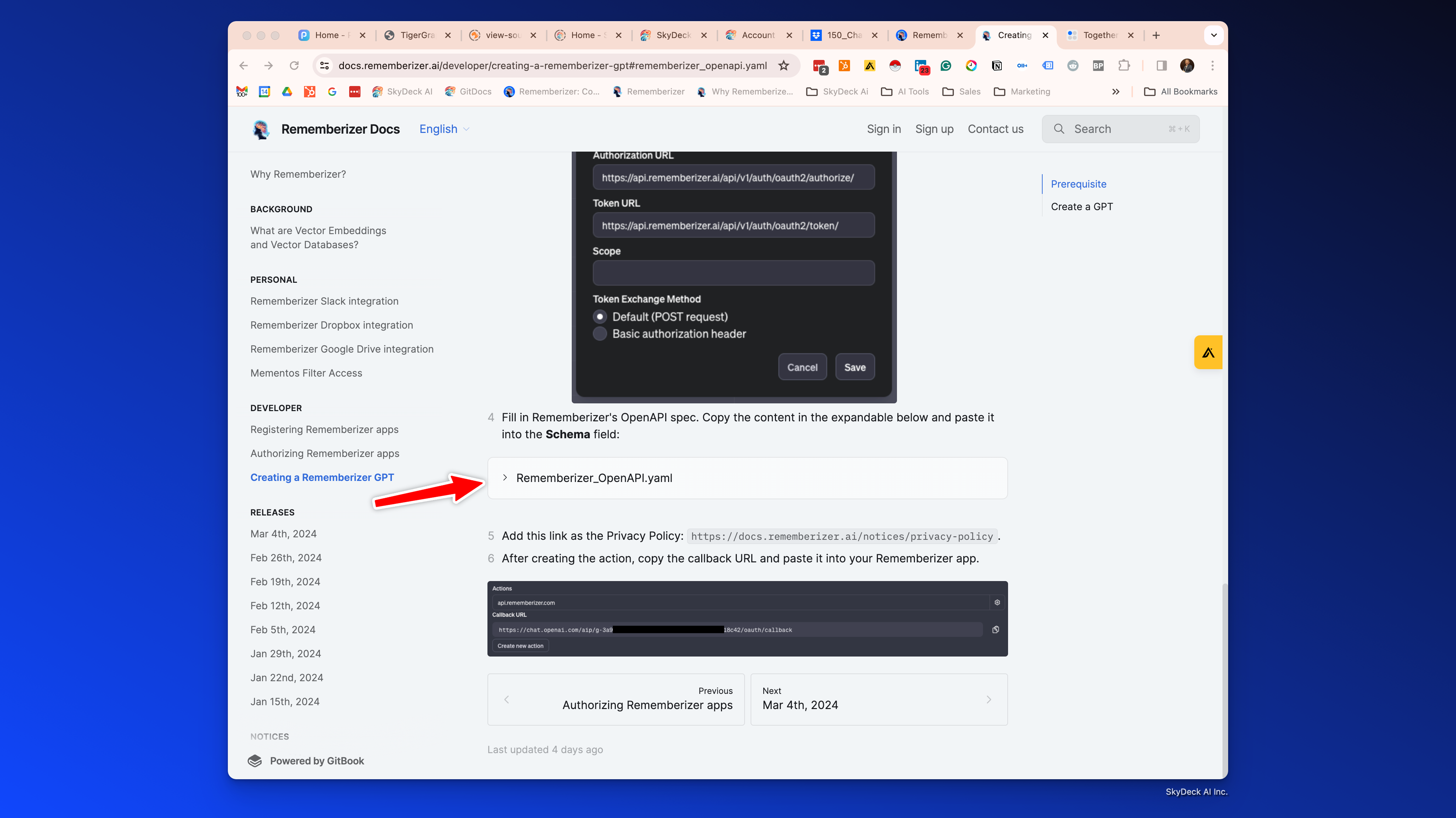
隱私政策
將此連結新增為隱私政策:https://docs.rememberizer.ai/notices/privacy-policy。
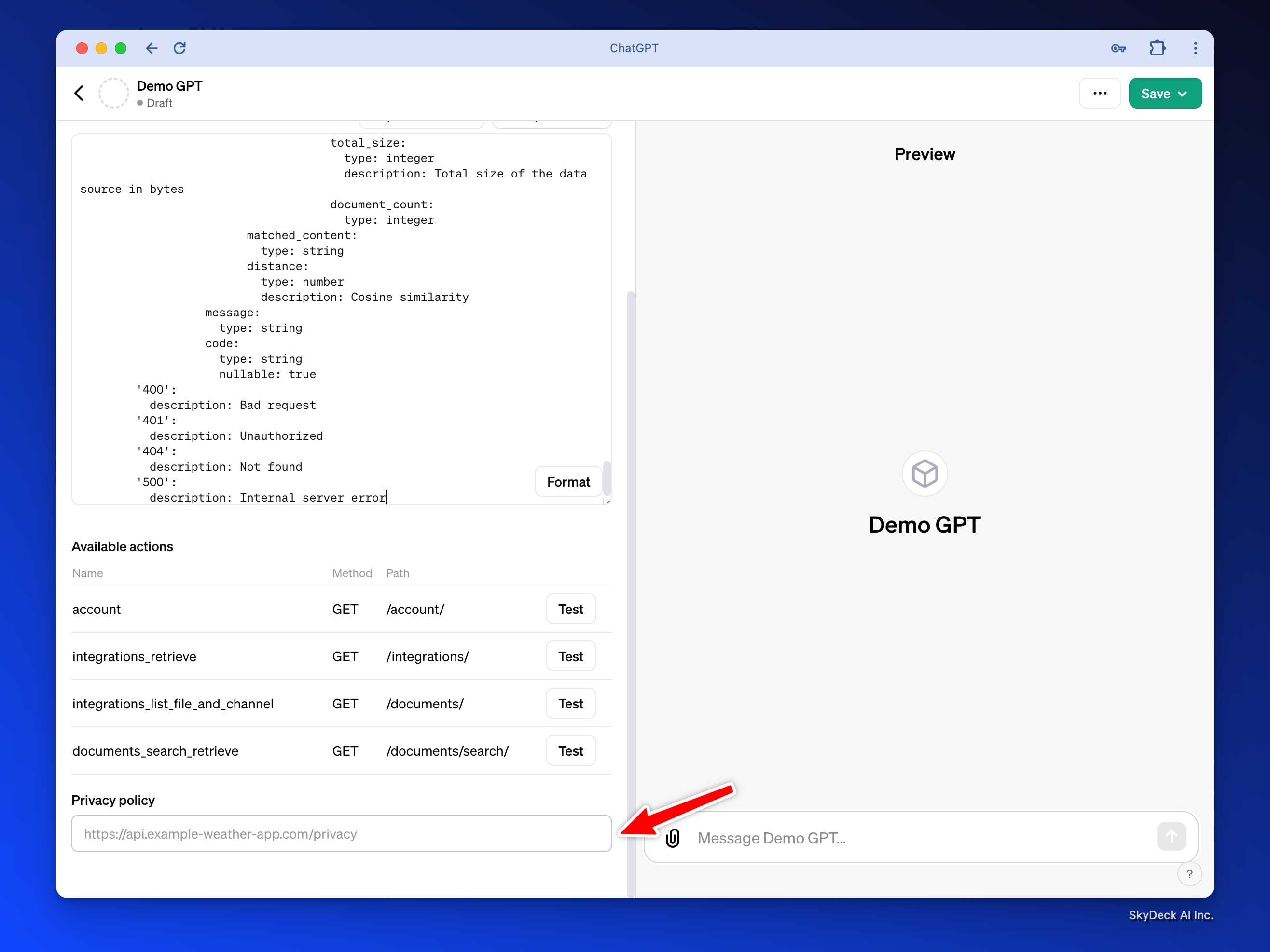
創建動作後,保存 GPT,然後
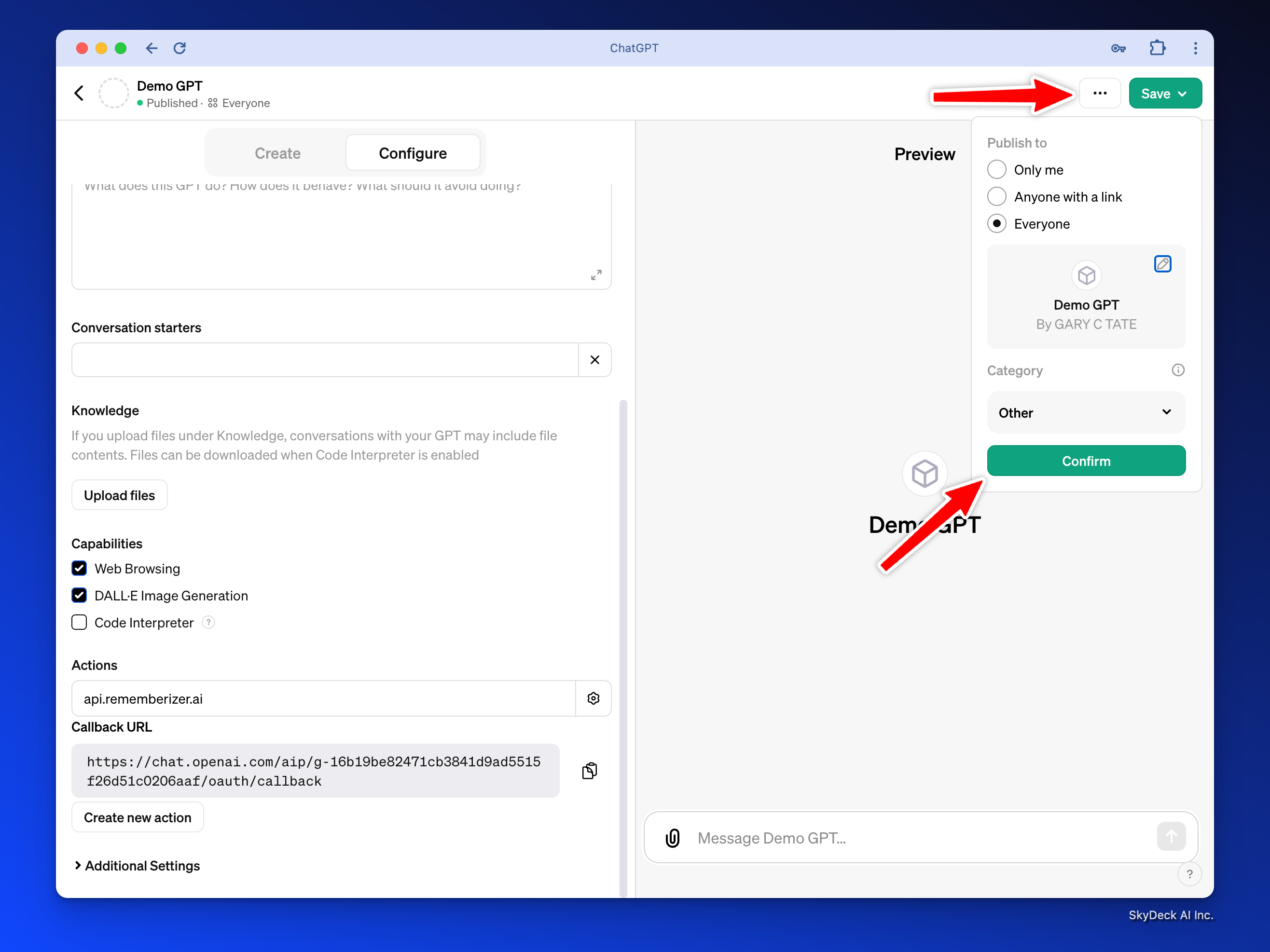
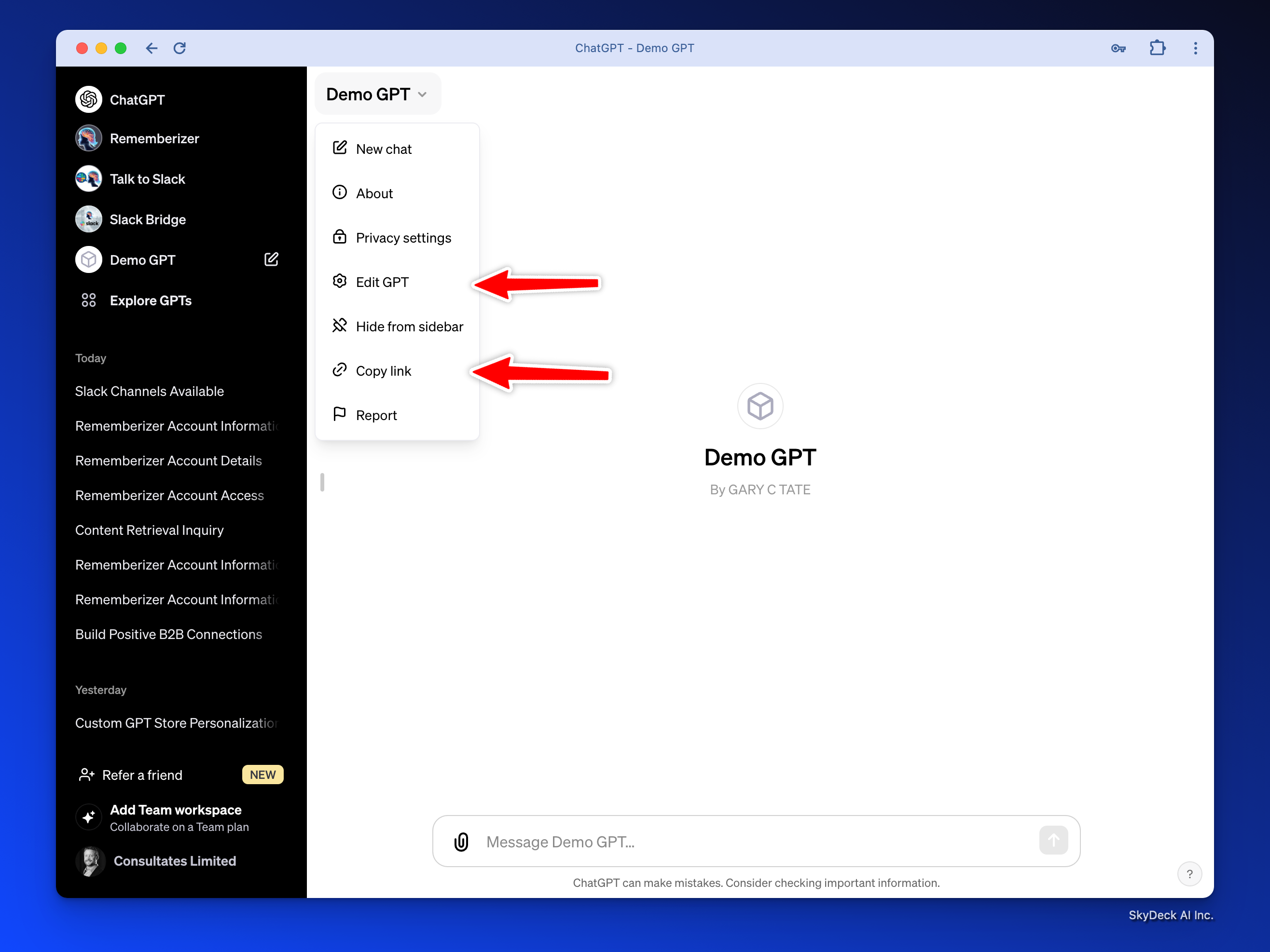
複製GPT的連結,它的樣子會像這樣:https://chat.openai.com/g/g-dSiQf1hmQ-demo-gpt
現在回到編輯 GPT
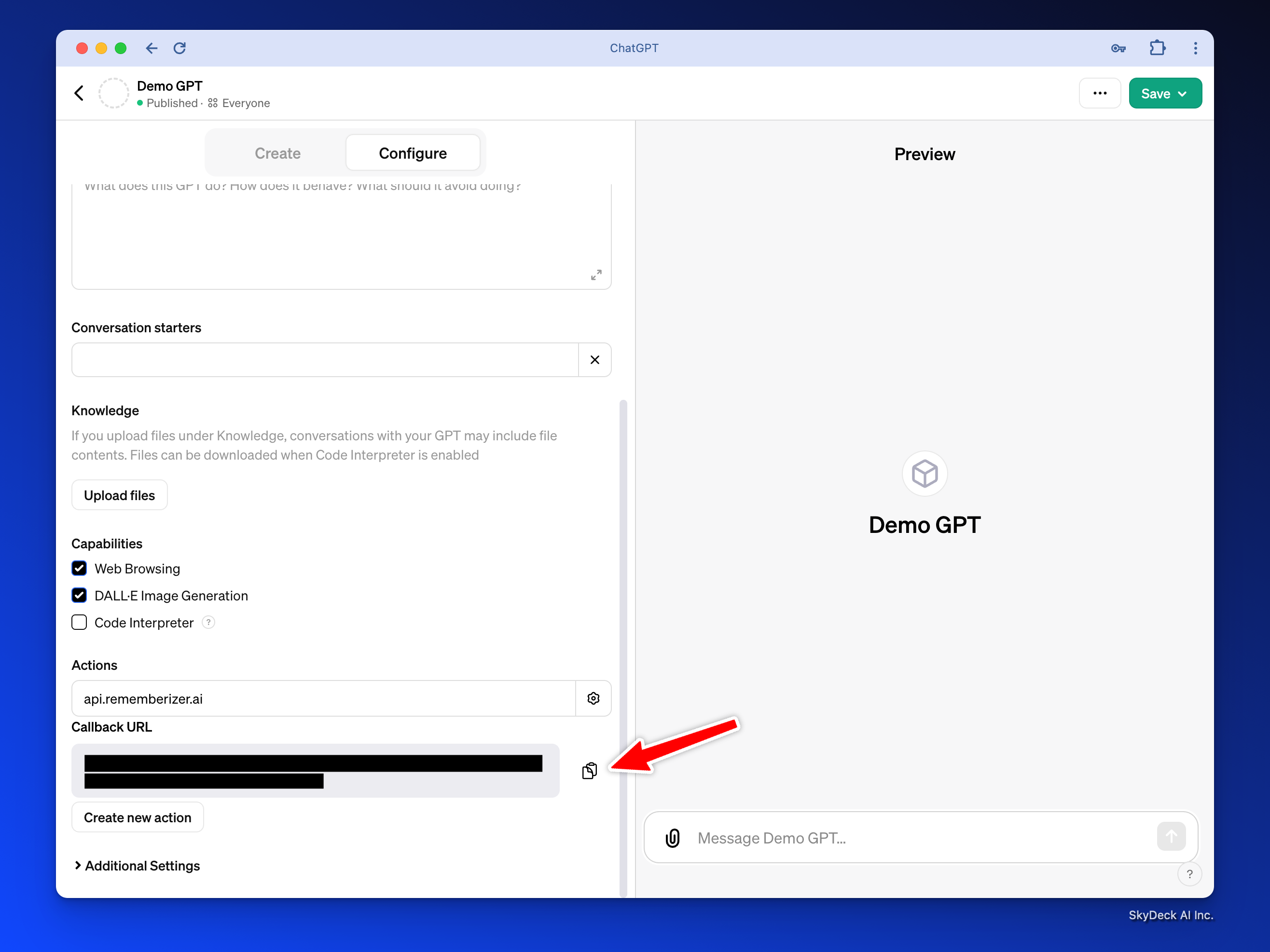
複製回調 URL 的連結,它的樣子如下:https://chat.openai.com/aip/g-16b19be82471cb3841d9ad5515f26d51c0206aaf/oauth/callback
更新 Rememberizer 應用程式資訊
GPT 連結及回撥網址
填寫上一步的 GPT 連結和回調 URL,然後保存應用程式
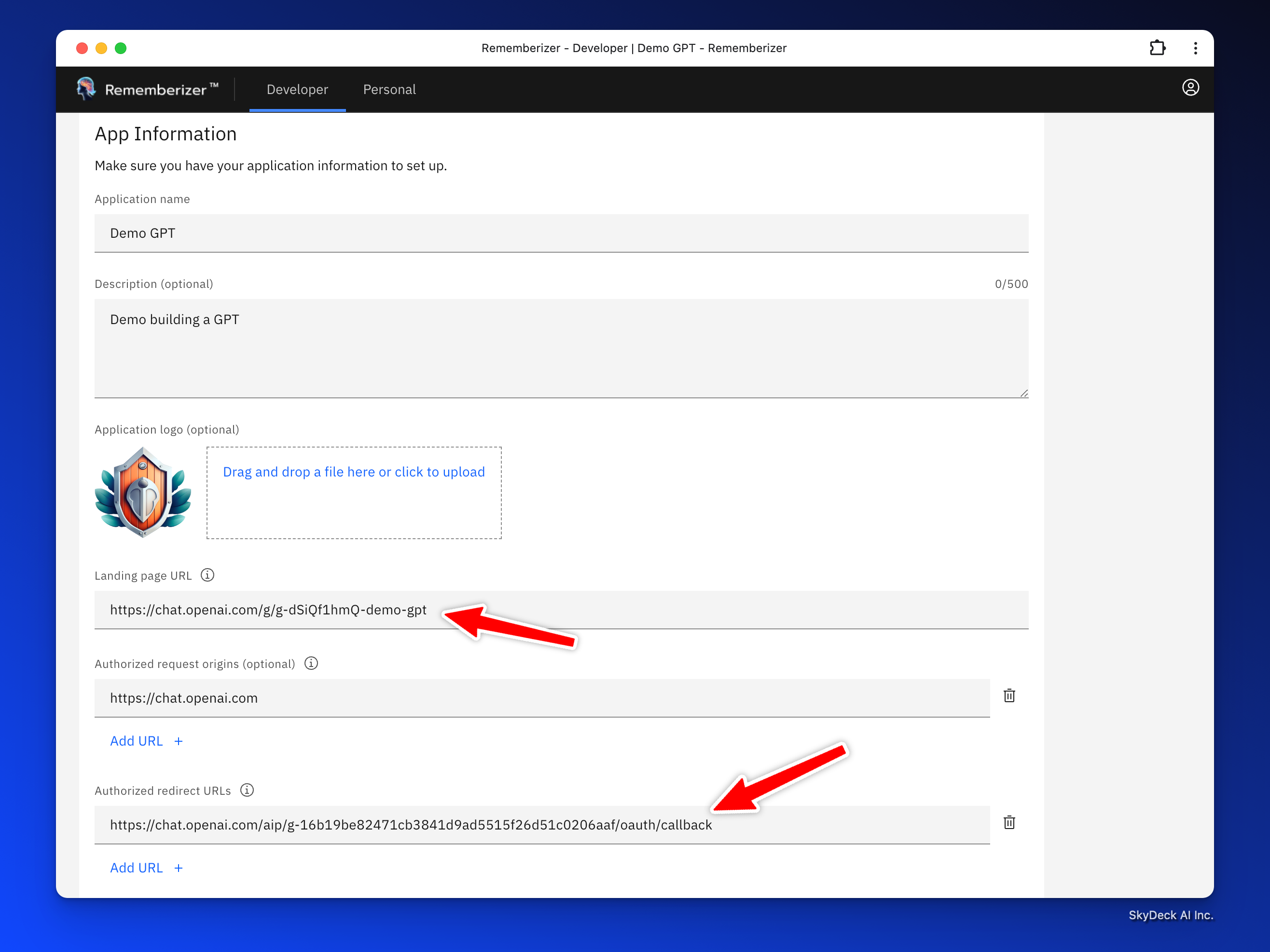
發布為公開,如果你希望你的應用出現在精選應用目錄中。
一旦我們審查應用程式,如果沒有問題,我們將發布該應用程式並通知您。這將使您的 Custom GPT 可見於我們的用戶,我們將積極向我們的用戶群推廣您的 GPT。
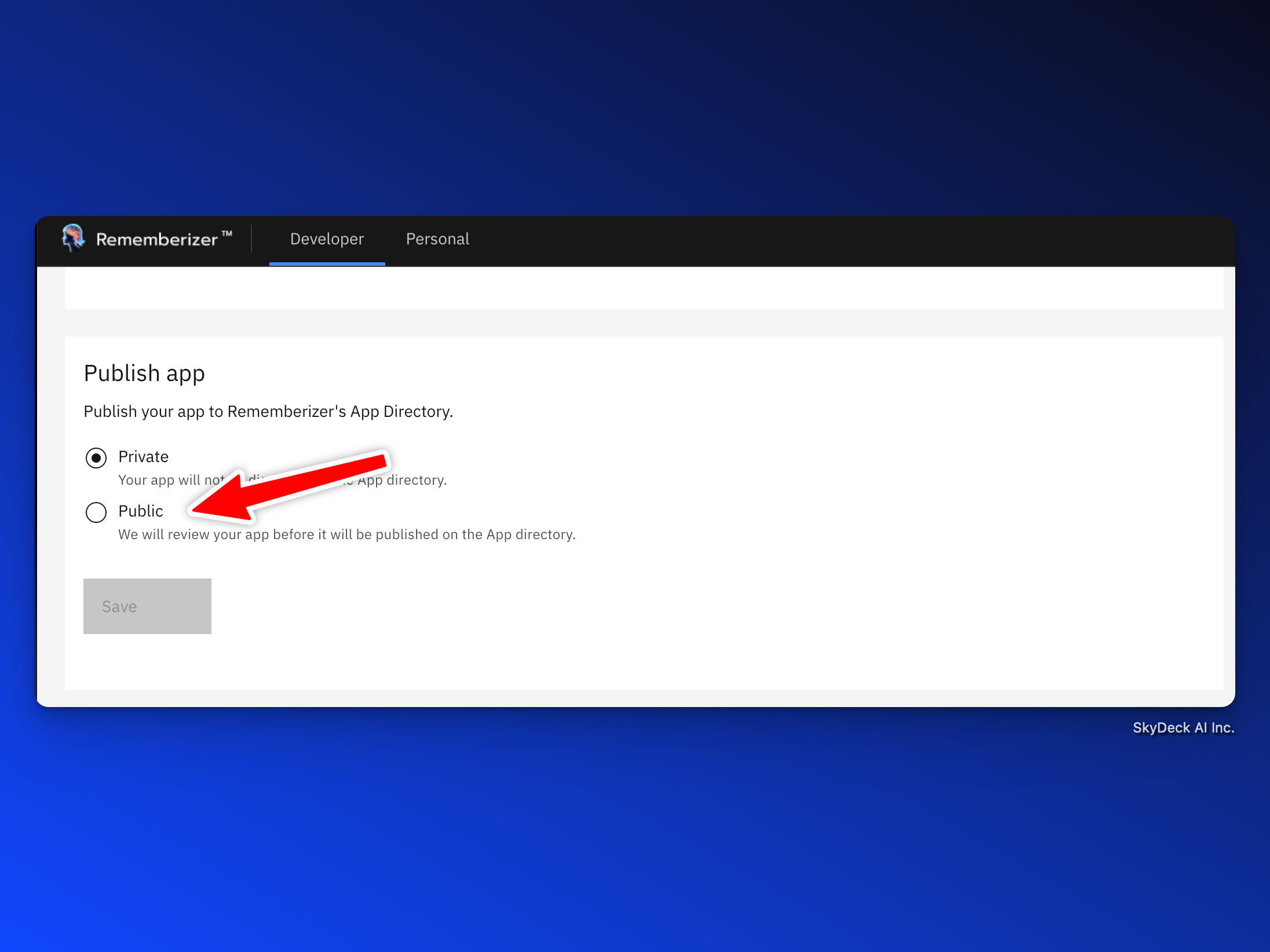
現在我們可以測試這個應用程序
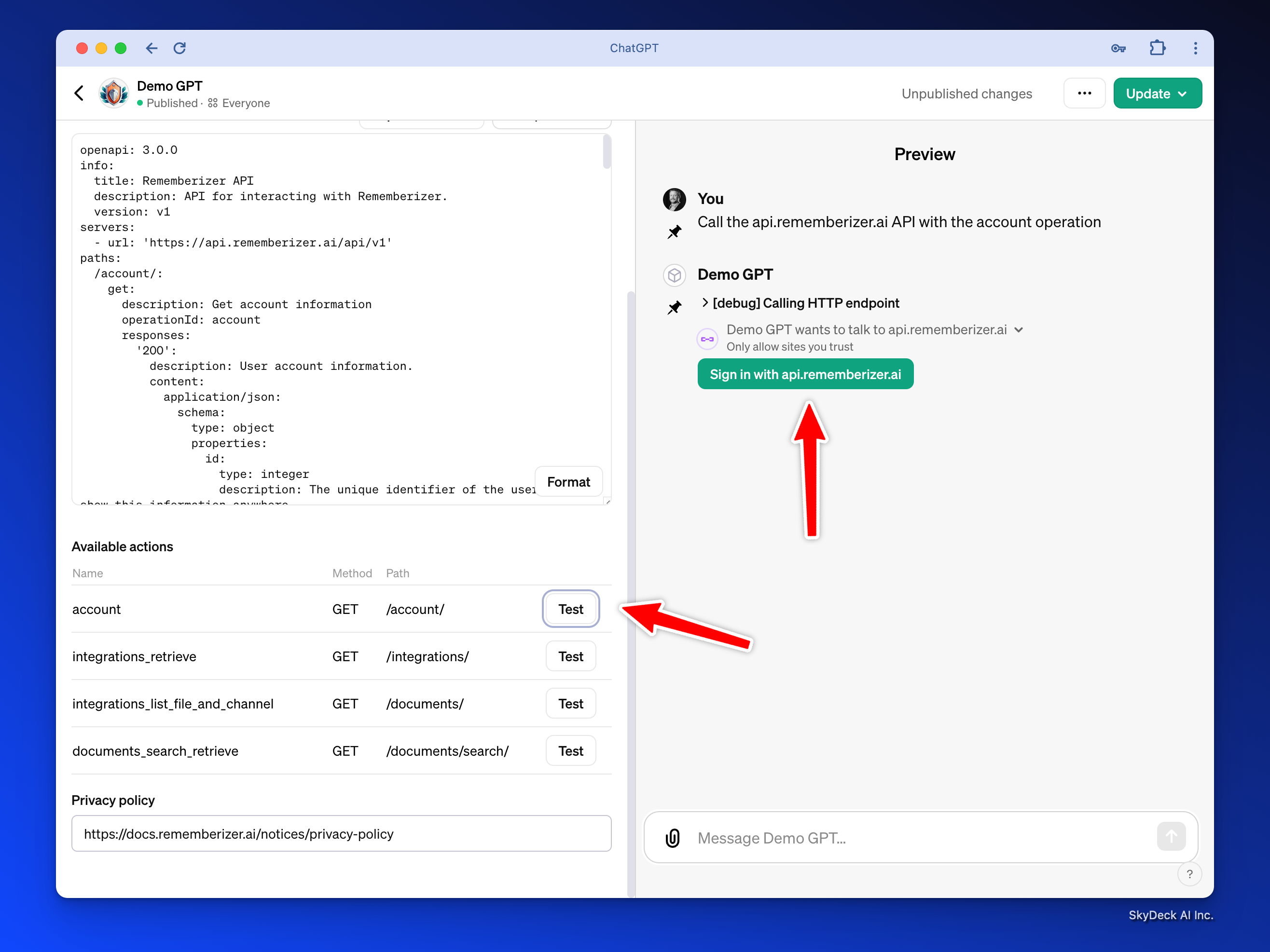
要進行測試,您需要創建一個用戶帳戶並通過作為用戶測試您的 GPT 的過程。我們已經為此創建了一個指南,您可以在這裡查看: https://try.rememberizer.ai/blog/rememberizer-gpt-a-first-time-user-guide
如果您打算開發自己的 AI 應用程序,而不是使用自定義 GPT,請參考進一步閱讀部分。
本存儲庫包括:
https://github.com/skydeckai/rememberizer-integration-samples
請提供要翻譯的內容。
- developer_guide.ipynb: 這個 Jupyter Notebook 是一個為開發者提供的全面指南,旨在幫助他們與 Rememberizer 集成。它包括逐步說明,指導您註冊應用程式,實施 OAuth2 用於用戶授權,以及利用 Rememberizer 的 API 來訪問用戶數據。此筆記本將解釋性文本與可執行的代碼片段相結合,提供了一種實踐學習集成過程的方法。
- callback_server.py: 這個 Python 腳本實現了一個簡單的 Flask 伺服器,旨在處理 Rememberizer 整合的 OAuth2 回調。它在用戶授權您的應用程序後,監聽重定向 URI,捕獲 Rememberizer 發送的授權碼。然後這個碼可用於請求 API 互動的訪問令牌。該腳本是沒有現有伺服器設置的開發者的重要組件,方便快速和簡單的 OAuth2 流程測試和實施。
- rememberizer_openapi: 將放入 GPT 的 OpenAPI 架構。
這裡是一段操作指導視頻:
請提供要翻譯的內容。

